Paint.netはWindows標準のペイント(mspaint.exe)よりも高機能でPhotoshopを使うほどじゃない画像加工に最適なフリーソフトです。
他のユーザPCに展開する時のためにインストーラを調べたのでご報告です。
Paint.netについて
デスクトップで利用する「Classic」と呼ばれるインストーラは本家<https://www.getpaint.net/index.html>や窓の杜<https://forest.watch.impress.co.jp/library/software/paintdotnet/>などから無料でダウンロード可能です。
ストアアプリ版もリリースしていてそちらは有償となっています。
冒頭にも記載しましたが、Windows標準のペイント(mspaint.exe)よりも高機能でいろいろな画像編集や写真補正機能がPaint.netには搭載されています。色味を変えたりモザイク掛けたり、画像の一部分に効果を付けたりといろいろできます。
■Paint.net - Free Software for Digital Photo Editing
https://www.getpaint.net/index.html
にて。
インストーラのヘルプ
Paint.netのインストーラ.exeを/?付きで実行すると、以下の画面を確認することが出来ます。
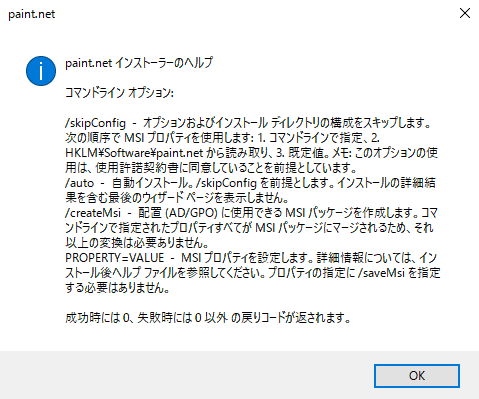
--------------------------------------------------------------
---------------------------
paint.net
---------------------------
paint.net インストーラーのヘルプ
コマンドライン オプション:
/skipConfig - オプションおよびインストール ディレクトリの構成をスキップします。次の順序で MSI プロパティを使用します: 1. コマンドラインで指定、2. HKLM\Software\paint.net から読み取り、3. 既定値。メモ: このオプションの使用は、使用許諾契約書に同意していることを前提としています。
/auto - 自動インストール。/skipConfig を前提とします。インストールの詳細結果を含む最後のウィザード ページを表示しません。
/createMsi - 配置 (AD/GPO) に使用できる MSI パッケージを作成します。コマンドラインで指定されたプロパティすべてが MSI パッケージにマージされるため、それ以上の変換は必要ありません。
PROPERTY=VALUE - MSI プロパティを設定します。詳細情報については、インストール後ヘルプ ファイルを参照してください。プロパティの指定に /saveMsi を指定する必要はありません。
成功時には 0、失敗時には 0 以外 の戻りコードが返されます。
---------------------------
OK
---------------------------
--------------------------------------------------------------
既存のPaint.netからバージョンアップの際は"/skipConfig"で余分なオプションを指定しなければ、インストール済のレジストリ情報「HKLM\Software\paint.net」から現状の設定を読み取って上手いことやってくれそうです。
また"/auto"オプションでユーザの操作を省いたインストールを実現できそうですが、残念なことにサイレントインストールではなさそう。
オプションを指定してインストーラ.exeファイルを実行してもよさそうですが、"/createMsi"オプションでMSIファイルを生成するのもよさそうです。MSIファイルの実行ならmsiexec.exeでサイレントができる?
その他のオプションは「PROPERTY = VALUE」で指定することになりそう。(後述)
■「PROPERTY=VALUE」オプション
オプション中の「PROPERTY=VALUE」というオプションでは、PROPERTYという名称のMSIプロパティを値として設定します。ここには複数のプロパティ値を指定できるようです。
■TARGETDIR(デフォルト値:%PROGRAMFILES%\paint.net)
Paint.netをインストールするディレクトリ指定ができるオプションです。環境変数%PROGRAMFILES%(だいたいはC:\Program Files)がデフォルト値です。
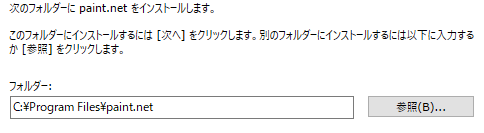
インストーラのこの箇所の指定
■CHECKFORUPDATES(デフォルト値:1(オプション"/createMsi"使用時は0)
自動更新の選択を「1」なら有効化(デフォルト)し、「0」なら無効化します。
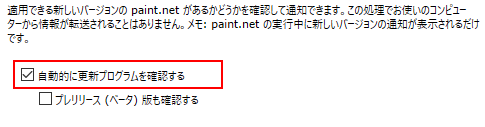
インストーラのこの箇所の指定
■CHECKFORBETAS(デフォルト値:0)
アップデートを確認するときは、プレリリース(「ベータ」)バージョンも確認するかどうかを判定する設定箇所。デフォルトは無効化=0
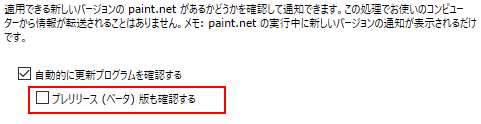
インストーラのこの箇所の指定
■DESKTOPSHORTCUT(デフォルト値:1)
paint.netを起動するためのショートカットをデスクトップに作成する場合にはデフォルト値:1のままにします。作らない場合「0」を指定しておきます。

インストーラのこの箇所の指定
■PROGRAMSGROUP(デフォルト値:[blank]=空欄、指定なし)
スタートメニューに配置されるPaint.netのショートカットをプログラムグループに配置する際に指定するオプションです。
デフォルトの[blank]だと、
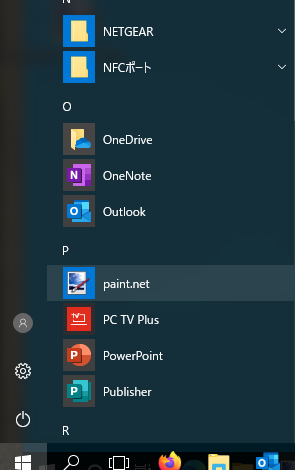
このような配置になりますが、これを指定することでプログラムグループに配置することができるようになるようです。
実際にやってみる⇒次回
実際にやってみようかと思いましたが、調べているうちに時間切れ。
次回に続きます。(以下)
次回<Paint.netの無人インストールを試してみる - treedown’s Report>では実際にオプションの動きを確認していきます。